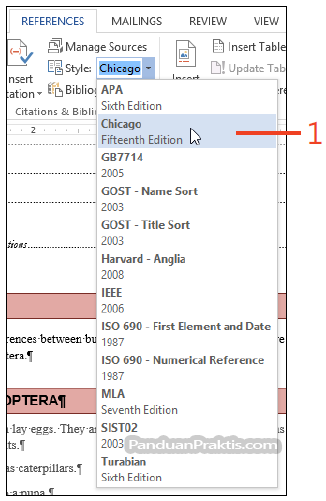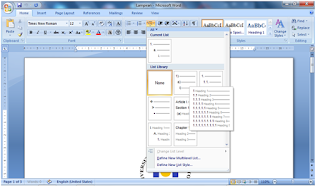Etika bisnis islam
BAB I ETIKA BISNIS ISLAM ETIKA DALAM PRODUKSI DISTRIBUSI DAN KONSUMSI Etika Bisnis Dalam Produksi Kegiatan produksi dalam islam digerakaan oleh sistem moral (Moral-driver). Moral menjadi acuan (freme of reference) untuk menghasilkan barang dan jasa, mengefesienkan kinerja dan produktivitas, menignkatkan provit, serta menumbuhkembangkannya secara luas. Urgensi moral dalam produksi bermakna pengagunan manusia sebagai mahkluk tuhan. Produksi adalah menambah kegunaan (nilai guna) suatu barang. etika adalah suatu keinginan produksi yang murni dalam membantu orang lain, kejujuran dan tidak melakukan kecurangan. Etika produksi adalah aturan normatif yang mengandung sistem nilai dan prinsip moral yang merupakan pedoman bagi karyawan dalam melaksanakan tugas pekerjaannya dalam perusahaan. Kegunaan suatu barang akan bertambah bila memberikan manfaat baru atau lebih dari bentuk semula. Dalam memproduksi membutuhkan faktorfaktor produksi, yaitu alat atau sarana untuk melakukan proses produk...